Hỗ trợ tư vấn
Tư vấn - Giải đáp - Hỗ trợ đặt tài liệu
Mua gói Pro để tải file trên Download.vn và trải nghiệm website không quảng cáo
Tìm hiểu thêm »Chữ kiểu nghệ thuật có thể được chèn vào bài đăng trên Facebook không? Có. Dưới đây là những điều bạn cần biết về cách đổi chữ kiểu nghệ thuật khi đăng bài, nhắn tin trên Facebook.
Nếu thường xuyên dùng Facebook, ắt hẳn bạn biết nó hữu ích như thế nào trong việc giữ liên lạc với các thành viên trong gia đình, bạn bè và đồng nghiệp. Bạn có thể trò chuyện trực tiếp với mọi người qua nền tảng Messenger của mạng xã hội này hoặc cập nhật tình hình cho tất cả bạn bè cùng lúc bằng cách update trạng thái lên Facebook.
Nếu muốn viết trạng thái bằng chữ kiểu nghệ thuật, bạn có tùy chọn đổi font mặc định khi nhắn tin hoặc đăng bài qua app bên thứ ba. Bài viết sẽ lấy ví dụ là LingoJam.
Bước 1: Truy cập trình tạo văn bản Fancy Text Generator của LingoJam
Bước 2: Gõ nội dung văn bản bạn muốn đăng hoặc nhắn tin trên Facebook vào hộp bên trái. Khi nhập, tin nhắn của bạn sẽ xuất hiện trong nhiều kiểu văn bản ở hộp bên phải.
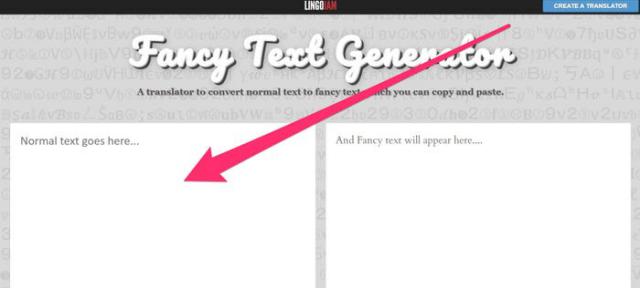
Bước 3: Cuộn qua danh sách các font chữ được tạo ra ở hộp bên phải và tìm kiểu chữ bạn muốn.
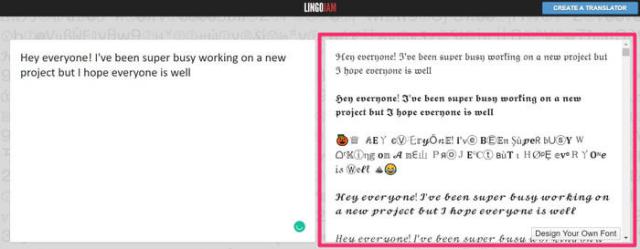
Bước 4: Chọn đoạn văn bản với font chữ yêu thích bằng cách bôi đen và sao chép.
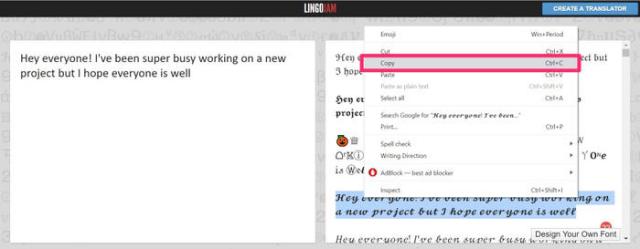
Bước 5: Vào Facebook và dán vào phần đăng trạng thái hoặc tin nhắn trong Facebook Messenger.
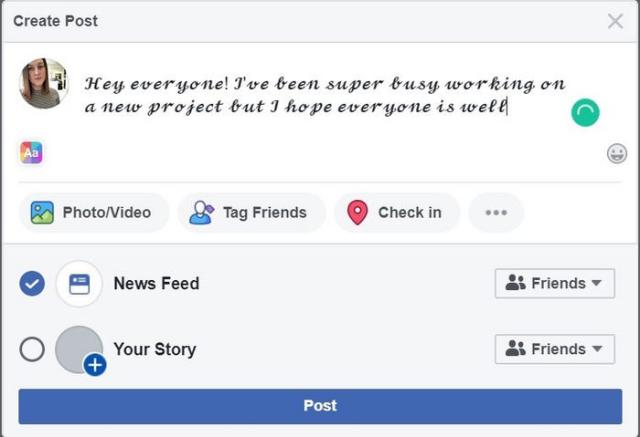
Bạn có thể thực hiện các bước đổi font chữ Facebook này tên điện thoại, máy tính, máy tính bảng và Mac.
Thậm chí, LingoJam còn cho phép bạn tự thiết kế font chữ của riêng mình bằng cách ấn vào lựa chọn Design your own phone ở dưới cùng của hộp bên phải. Thật tuyệt phải không nào?
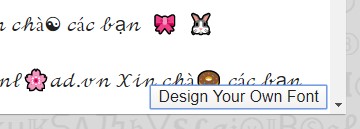
Ngoài LingoJam, người dùng có thể vào trình tạo phông chữ YayText, thực hiện các bước tương tự: Gõ nội dung bạn cần, chọn font chữ yêu thích và ấn vào nút copy, dán vào bài đăng hoặc gửi tin nhắn Facebook.
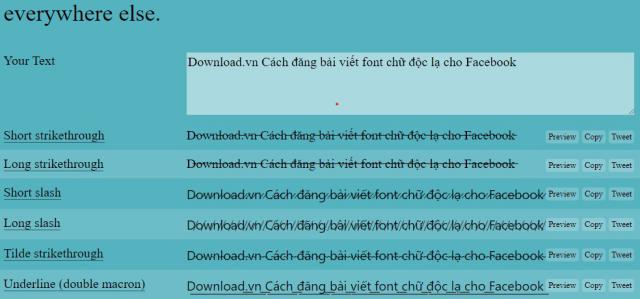
Nếu muốn chỉnh kích thước font Facebook to hơn để dễ đọc, bạn có thể nhấn tổ hợp phím Ctrl và + trên Windows. Ở Mac, nhấn Cmd và +. Sau đó, nhấn liên tiếp phím cộng trong khi giữ Ctrl hoặc Cmd cho tới khi đạt tới kích thước mong muốn. Để quay về kích thước bình thường, nhấn View và chọn Actual size trên menu Chrome.
Theo Nghị định 147/2024/ND-CP, bạn cần xác thực tài khoản trước khi sử dụng tính năng này. Chúng tôi sẽ gửi mã xác thực qua SMS hoặc Zalo tới số điện thoại mà bạn nhập dưới đây: